* Bu yazının bir parçası iPhone ÖmrüGünün İpucu bülteni. Üye olmak. *
Kayıp bir iPhone uygulaması mı yaşıyorsunuz? Uygulamalar kasıtlı olarak gizlenebileceği gibi yanlışlıkla da gizlenebilir. Ana ekranınızın dağınıklığını gidermek için bir uygulamayı bir klasöre yanlış yerleştirmiş, depolama alanı için geçici olarak bir uygulamayı silmiş ve sonra unutmuş olabilirsiniz ya da her yere bakmış ve bir uygulama bulamamış olabilirsiniz. Neyse ki, onları kurtarmanın yolları var! İşte iPhone'unuzda gizli uygulamaları nasıl bulacağınız.
İlgili: iPhone'da Uygulamalar Nasıl Gizlenir
Atlamak:
- Uygulamayı iPhone Ana Ekranına Geri Getirme
- iPhone Uygulamalarını Bulmak için Gizli Ana Ekran Sayfalarını Ortaya Çıkarın
- Uygulamalarım Telefonumda Nerede? Onları Bulmak için App Store'u Kullanın
- iPhone Uygulaması Kayboldu mu? Siri ve Arama Özelliğini Kullanın
- App Store'da Gizli Uygulama Satın Alma İşlemleri Nasıl Bulunur?
Uygulamayı iPhone Ana Ekranına Geri Getirme
Uygulama kitaplığı, uygulamaları Ana ekranlarınızı karıştırmadan bölümlere ayırmayı ve depolamayı mümkün kılar. Yakın zamanda bir uygulamayı kaybettiyseniz,
uygulamayı gizledi yanlışlıkla Uygulama Kitaplığında. Bir uygulamayı gizledikten sonra iPhone ana ekranınıza geri almak için onu kolayca bulabilirsiniz. iPhone Uygulama Kitaplığında gizli bir uygulamayı nasıl bulacağınız aşağıda açıklanmıştır:- İlk olarak, son Ana ekran sayfanızdan bir ekran geçene kadar sola kaydırarak Uygulama Kitaplığınızı bulun. Uygulama Kitaplığınız, otomatik olarak sıralanan uygulama gruplarından veya klasörlerinden oluşur.
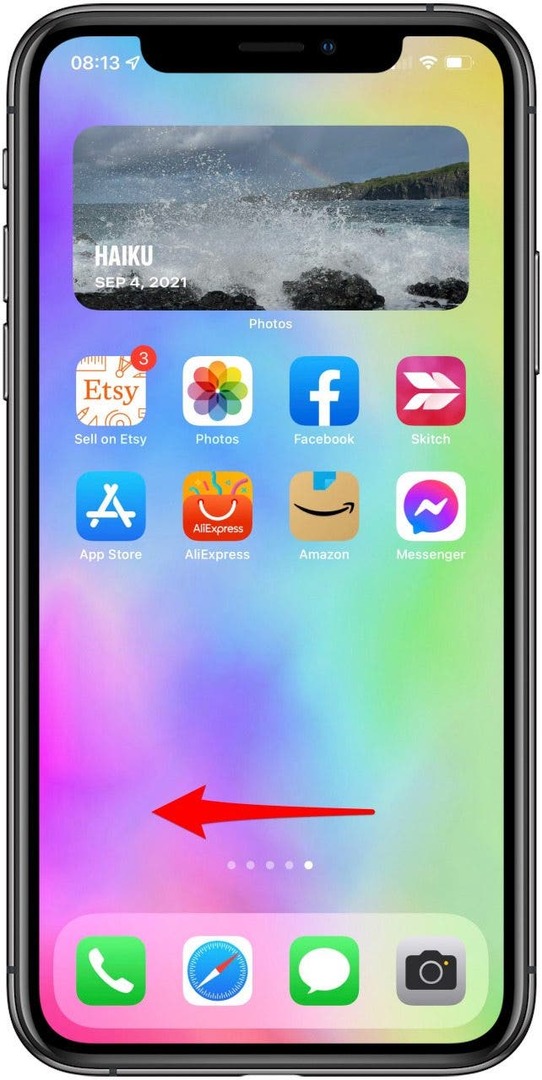
- Uygulamanızı Uygulama Kitaplığında hemen fark etmezseniz, onu bulmanın en hızlı yolu onu aramaktır. Görürseniz, atlayın 4. adım. yazan çubuğa dokunun Uygulama Kitaplığı Aramak için bir büyüteçle.
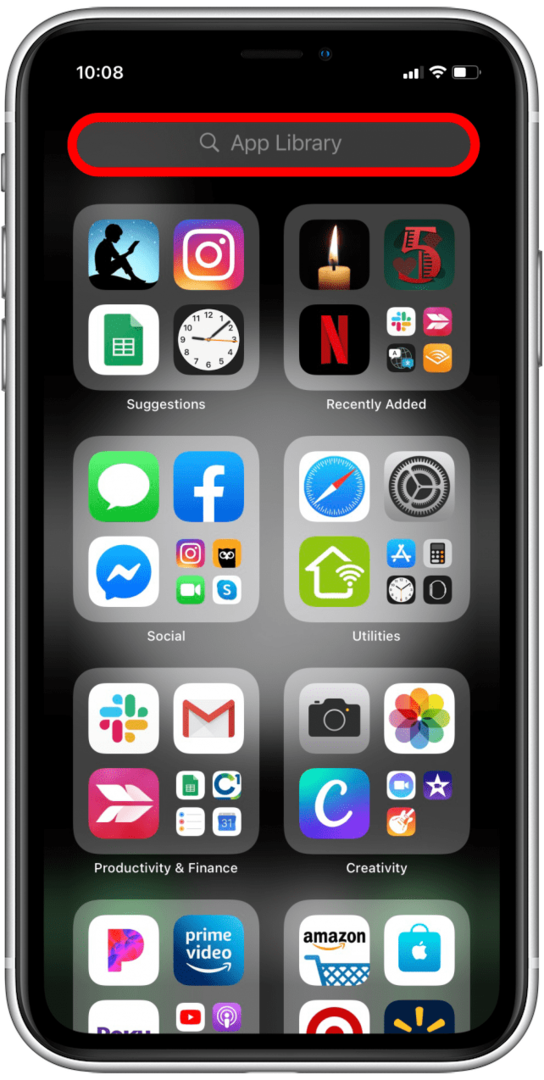
- Uygulamanın adını yazın.
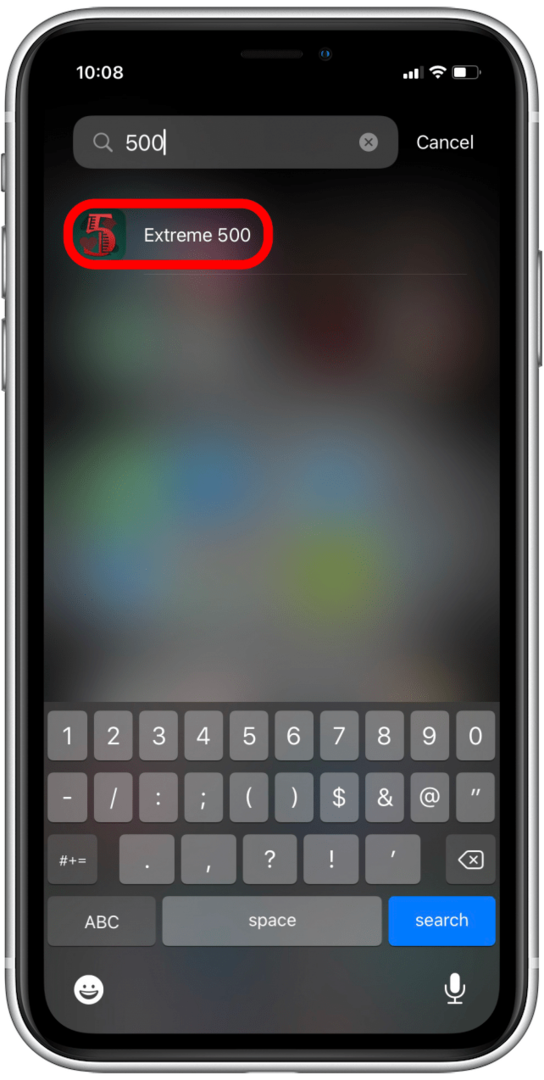
- Sonuçlar listesinde uygulama simgesinin göründüğünü görmelisiniz. Bir menü görünene kadar uygulama simgesini basılı tutun ve üzerine dokunun. Ana Ekrana Ekle.
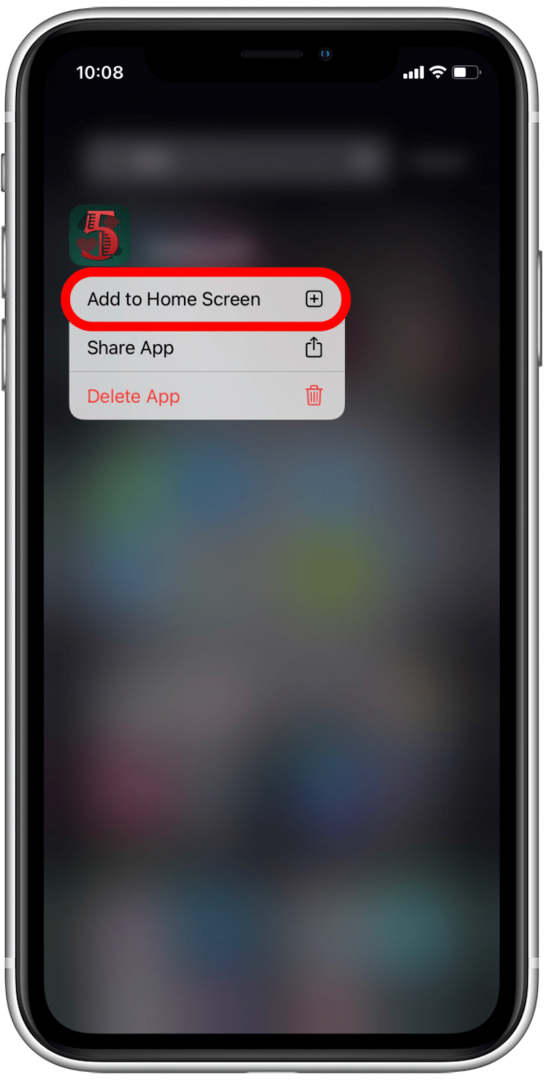
Artık uygulamaya Ana ekranınızdan erişilebilir ve uygun gördüğünüz şekilde yeniden düzenleyebilirsiniz!
Başa dön
iPhone Uygulamalarını Bulmak için Gizli Ana Ekran Sayfalarını Ortaya Çıkarın
merak ediyor musun,"iPhone'daki uygulamaları gizleyebilir misin" Cevap Evet! Uygulamaları birkaç farklı şekilde gizleyebilirsiniz ve hatta Ana ekran sayfalarının tamamını gizleyebilirsiniz. Popo kadranına benzer şekilde, bu yanlışlıkla olabilir. iPhone'unuzda gizli Ana ekran sayfalarınız olup olmadığını kontrol etmek için:
- Simgeler titreyene kadar Ana ekranınızın arka planına uzun basın.
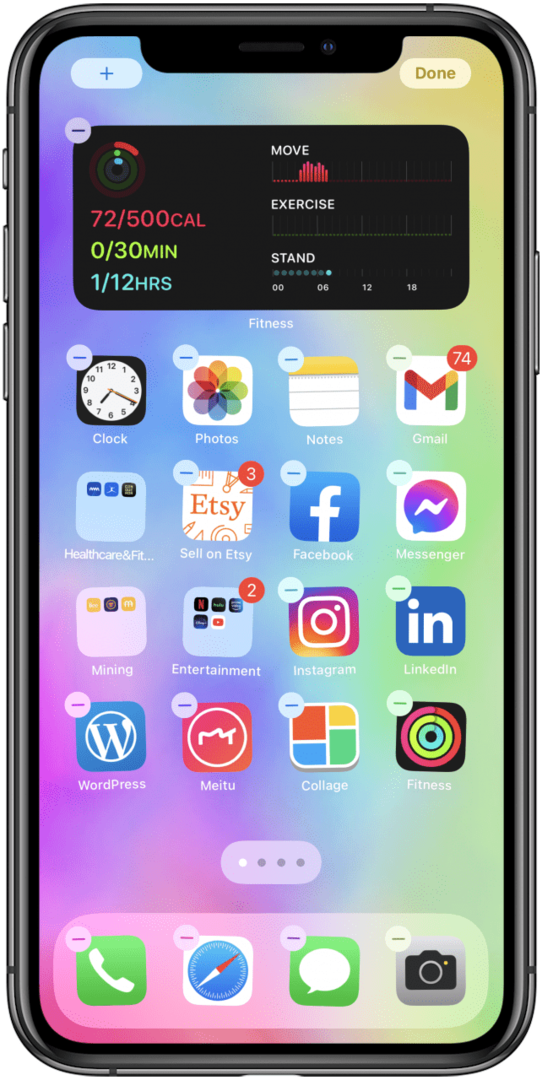
- Ekranın altındaki noktalara dokunun.
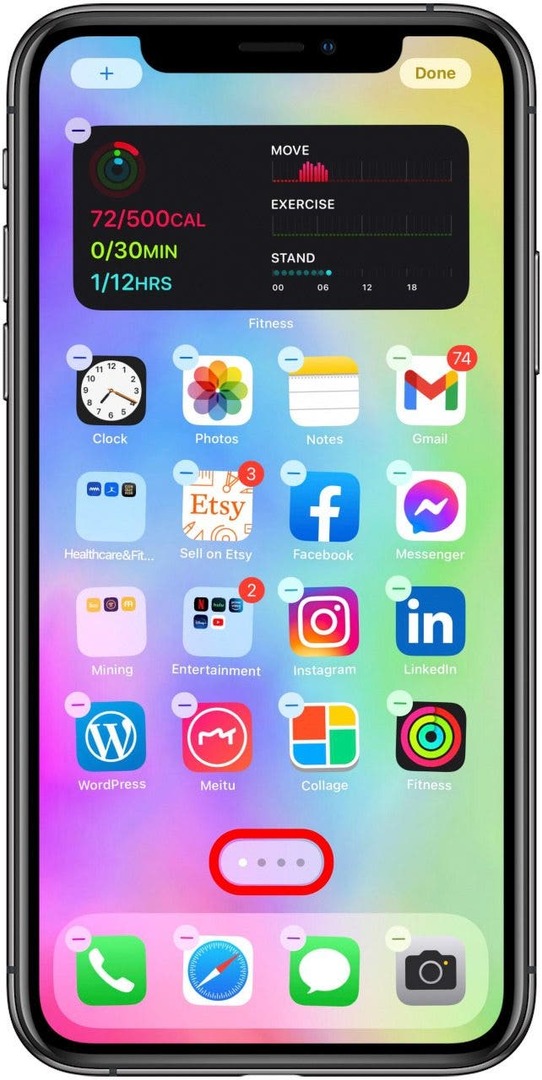
- Tüm Ana ekran sayfalarınızı göreceksiniz. Bir Ana ekranda onay işareti yoksa bu, ekranın gizlendiği anlamına gelir.
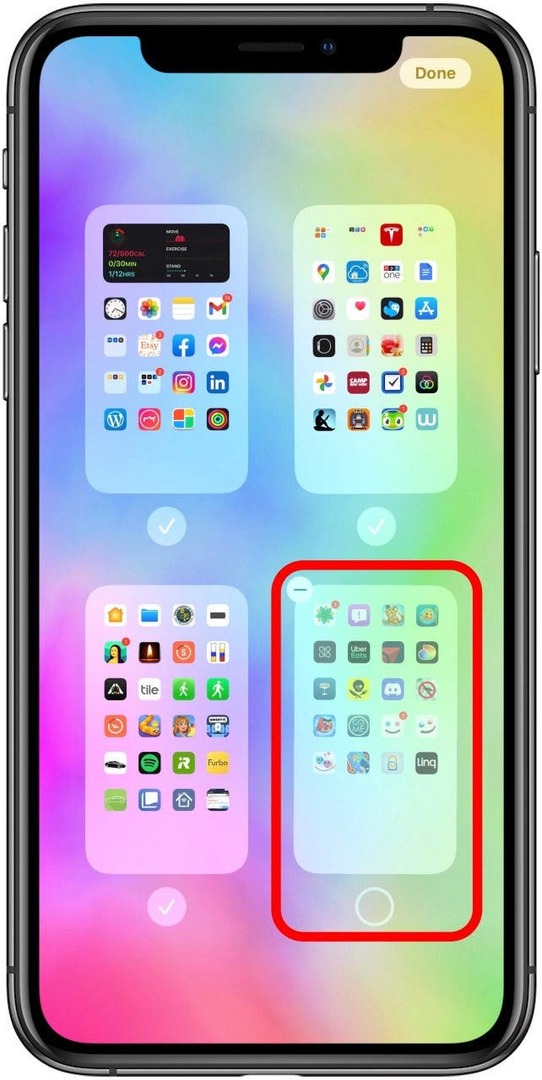
- Ana ekran sayfasını görünür yapmak için boş daireye dokunun.
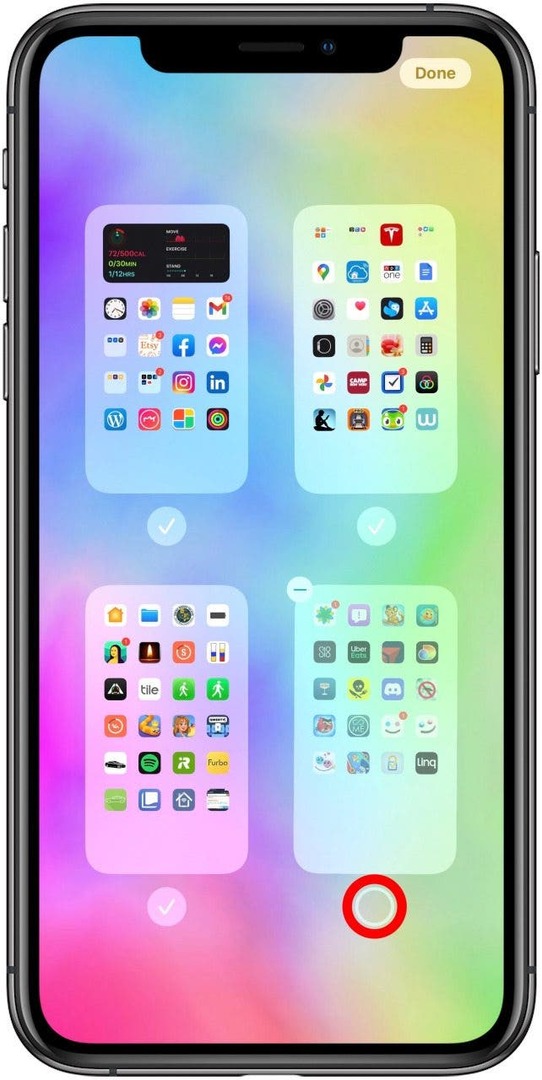
- Musluk Tamamlandı.
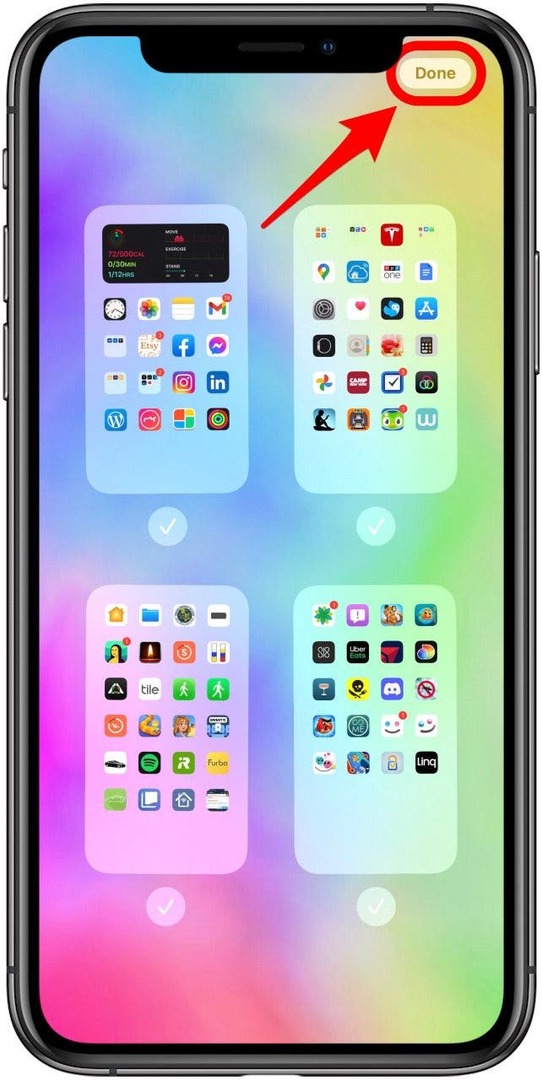
Profesyonel İpucu: Eksik veya kaybolan uygulamalar, uygulama klasörlerinde de bulunabilir. Bunlar, uygulamalar sürüklenerek gruplandırıldığında oluşturulur. Bir klasörde 12 sayfaya kadar uygulama olabilir, bu nedenle, sayfaları kaydırmaya devam etmediğiniz sürece aradığınız uygulama görünmez olabilir.
Başa dön
Uygulamalarım iPhone'da Nerede? Onları Bulmak için App Store'u Kullanın
Kendinizi “eksik uygulamam nerede?” Diye sorarken buluyor musunuz? Şüphelendiğiniz bir uygulama bulmaya çalışıyorsanız iPhone'unuzdaki bir uygulama klasörüne gömülü olduğundan, eksik uygulamaları bulmanın en kolay yolu Uygulamayı aramaktır. Mağaza. Bunun yerine uygulamanın bulunduğu klasörü belirlemeye çalışıyorsanız, aşağıdaki Siri'ye sor yöntemine bakın.
- Aç Uygulama mağazası.
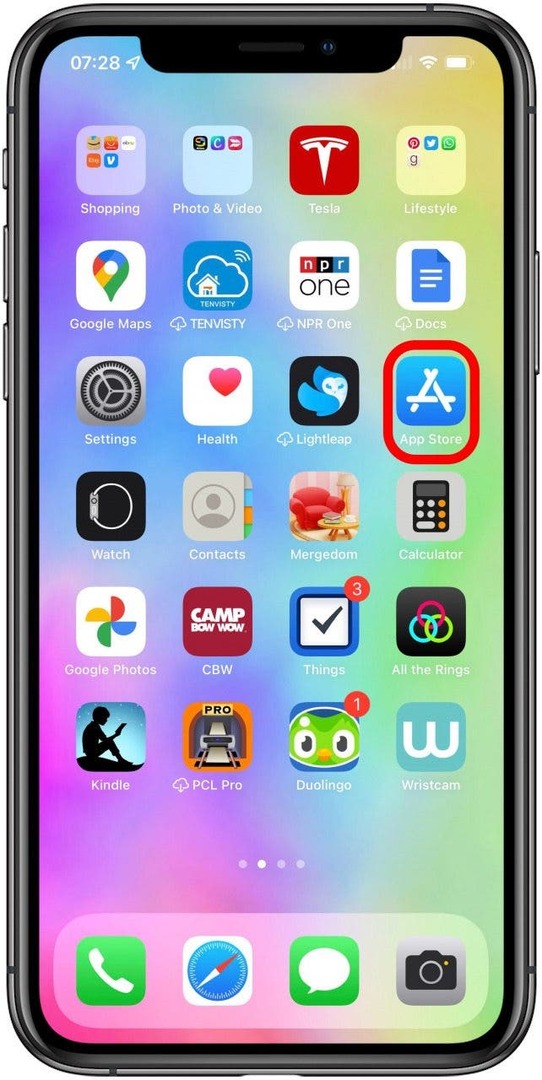
- Alt menüde, seçin Arama. iPhone 6 ve öncesi: App Store uygulamasını açın ve Ara sekmesine dokunun.
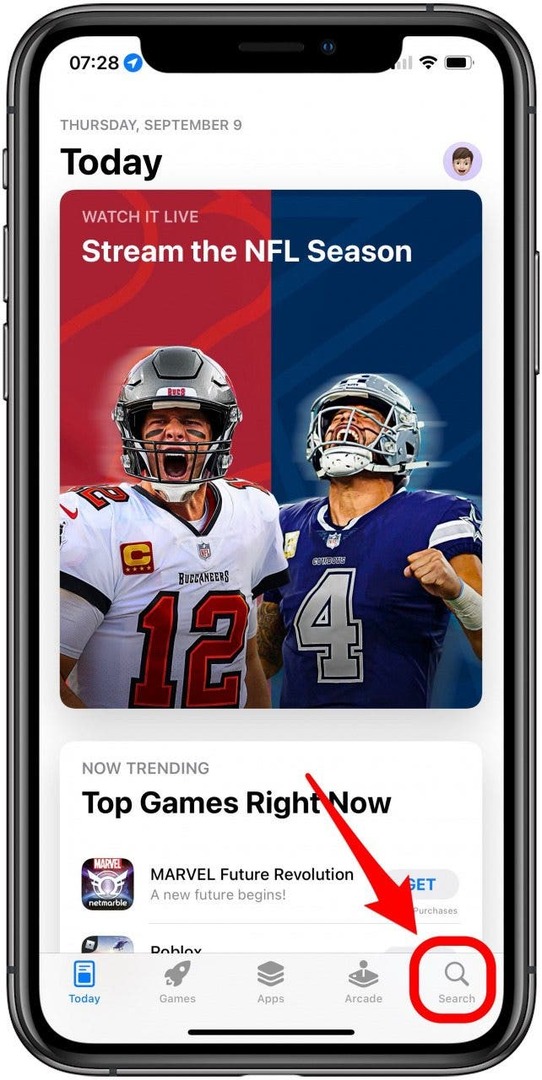
- Ardından, eksik uygulamanızın adını arama çubuğuna yazın.
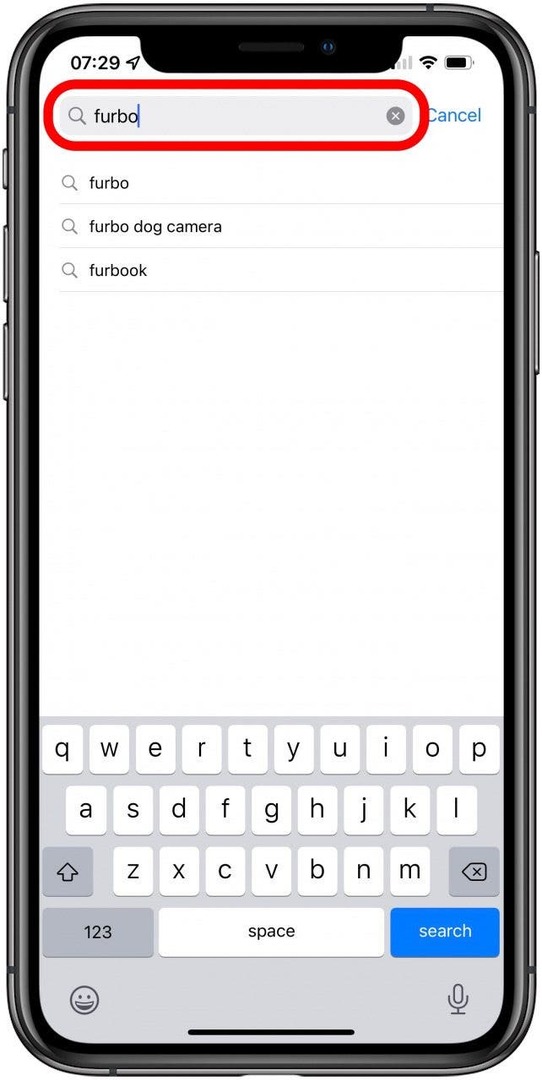
- Şimdi, dokunun Arama ve uygulamanız görünecek!
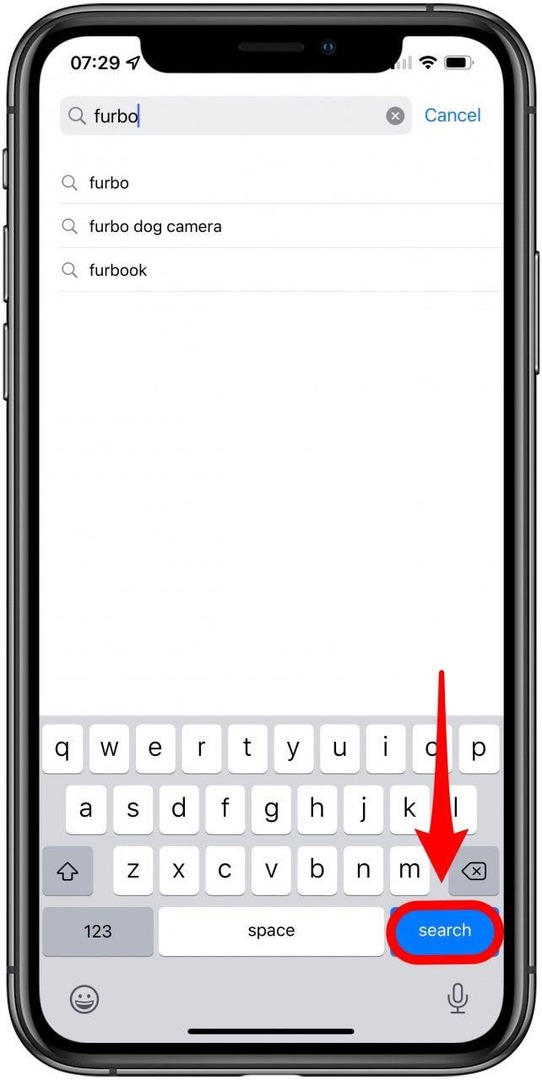
Bu yöntemin avantajı, uygulamanızın hala yüklü olduğunu gösteren "Açık" göstermesidir. veya uygulamanın bir şekilde telefonunuzdan silindiğini ve kaldırılması gerektiğini belirten bir indirme simgesi olacaktır. yeniden monte edildi. İndirme simgesi görünürse uygulamayı tekrar indirin ve Ana ekranda eskisi gibi görünüp görünmediğine bakın.
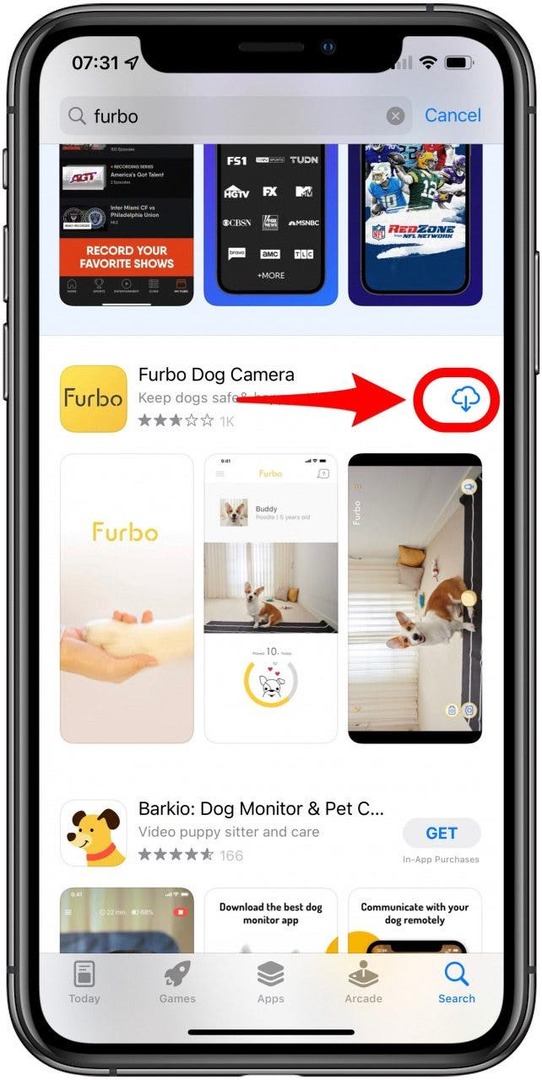
Aç görünürse, uygulamanıza hemen erişmek için buna dokunabilir ve ardından klasörlerinize daha sonra gidip taşıyabilirsiniz. uygulama daha görünür bir yere geri döner, böylece cihazınıza her ihtiyaç duyduğunuzda bu arama prosedürünü tekrarlamanız gerekmez. uygulama.
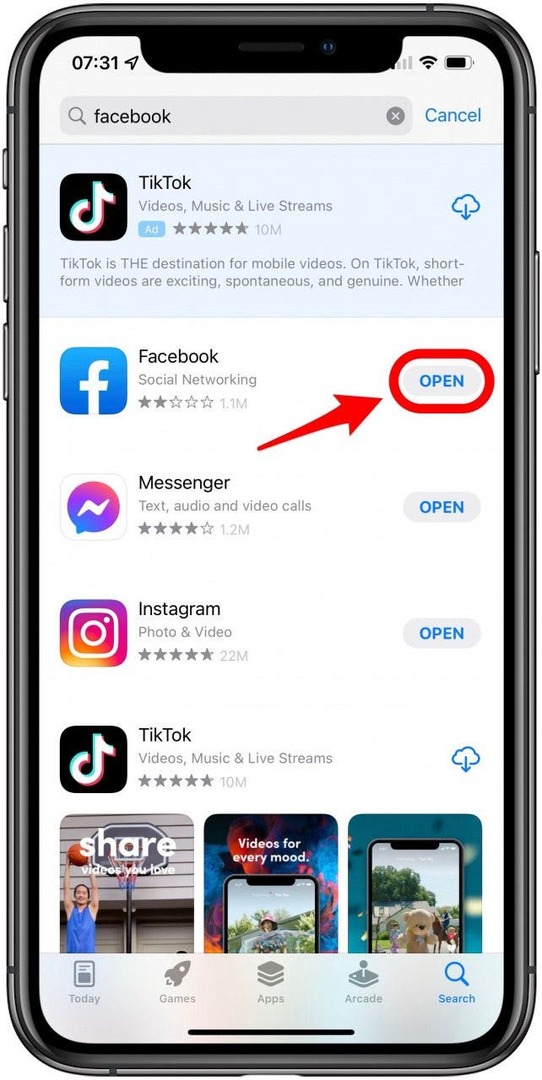
Profesyonel İpucu: En son silinen uygulamaları nasıl göreceğinizi merak ediyorsanız, sağ üst köşedeki profil simgenize veya fotoğrafınıza dokunarak satın alımlarınıza gidin. Daha önce belirtildiği gibi, indirme simgesine sahip tüm uygulamalar, bu uygulamaların iPhone'unuzdan silindiğini gösterir ve bu iPhone'da değil'e dokunarak hepsini görebilirsiniz. Artık iPhone'da silinen uygulamaları nasıl bulacağınızı biliyorsunuz!
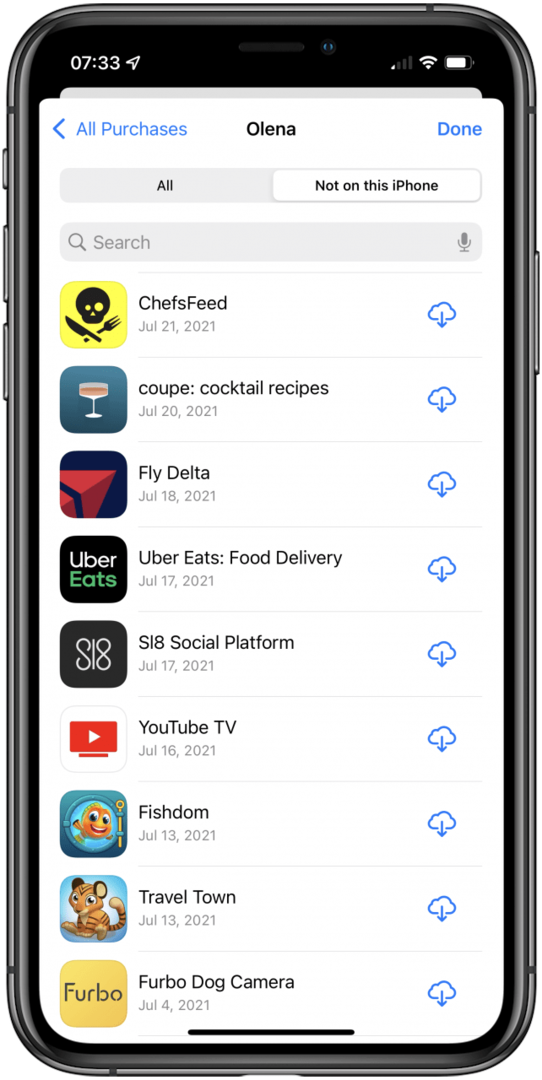
Başa dön
iPhone Uygulaması Kayboldu mu? Siri ve Arama Özelliğini Kullanın
Hala kafanızı kaşıyarak "iPhone'umda bir uygulama bulamıyorum?" Üzülme! Eksik uygulamanızı bulmanın başka bir yolu da hem cihazınızda hem de App Store'da arama yapmak için Siri ve Arama'yı kullanmaktır.
- Aramayı etkinleştirmek için Ana ekranın ortasından aşağı doğru kaydırın. (Arama'ya şuradan da erişebilirsiniz: Bugün Görünüm ilk Ana ekranda sağa kaydırarak.)
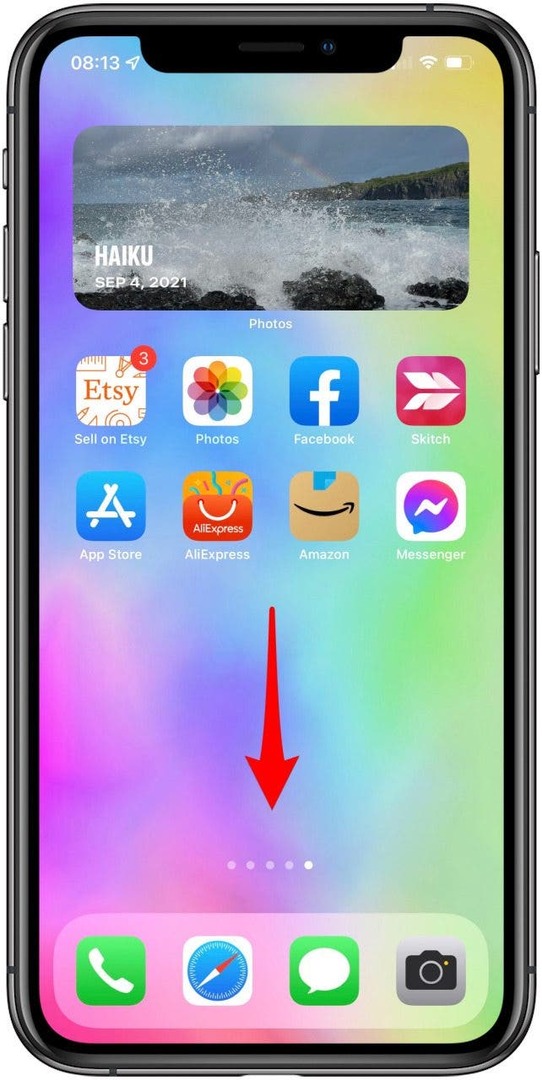
- Arama alanına eksik uygulamanın adını yazın; mümkünse tam olarak eşleştirmeye çalışın. Arama özelliği size bir sonuç listesi sunacaktır. Eksik uygulamanız en iyi sonuçlar arasında olmalıdır.
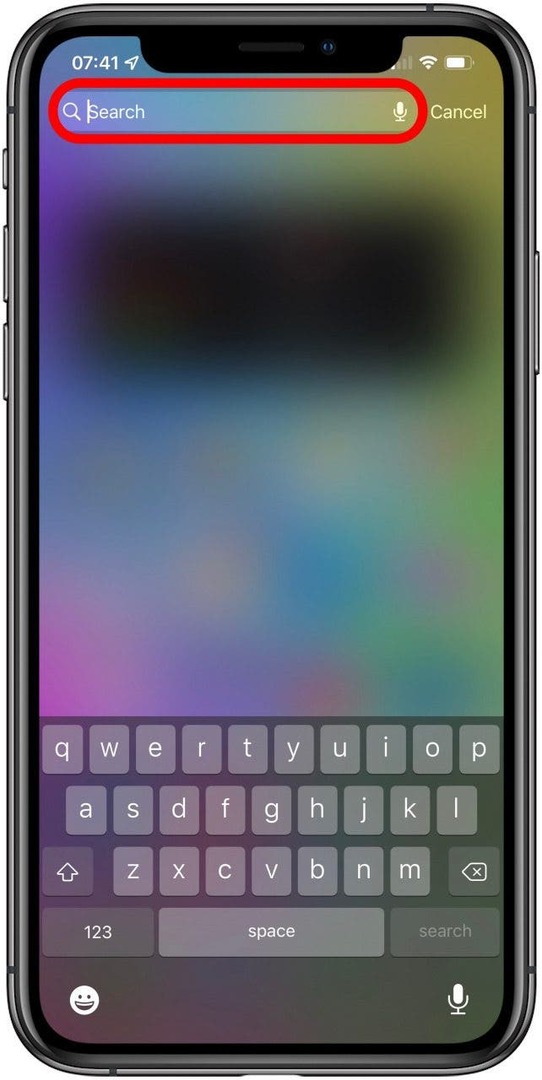
- Uygulama cihazınızdaysa, uygulama simgesi arama çubuğunun hemen altında görünür.

- Uygulama simgesi bir iCloud sembolü, telefonunuzda var ancak yeniden indirilmesi gerekiyor. İndirmeye başlamak için simgeye dokunmanız yeterlidir.
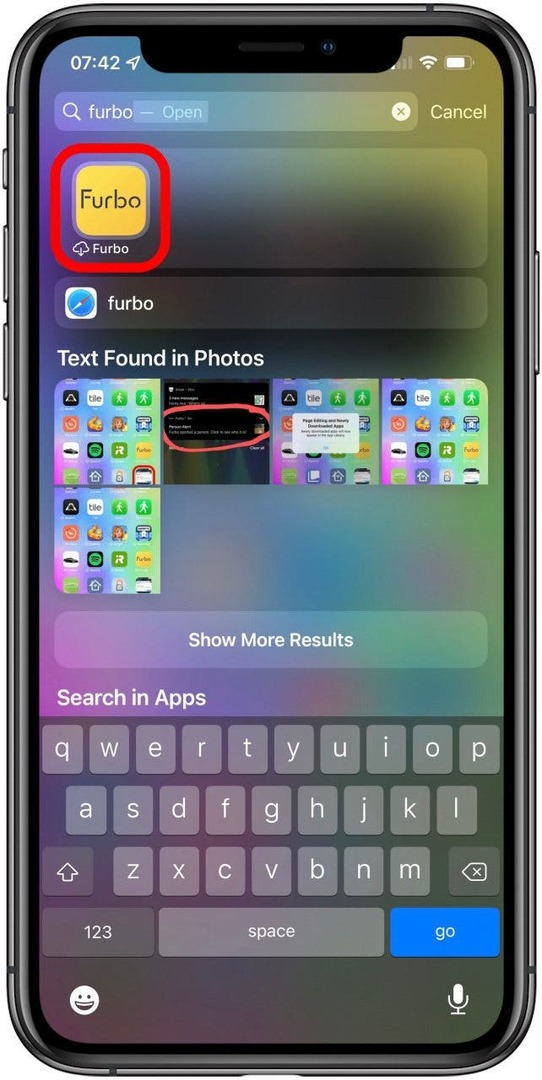
- altında App Store'da Ara seçeneği görünürse Uygulamalarda Ara başlığı, iPhone'unuzda değil. Ancak dokunursanız, indirebileceğiniz App Store'a yönlendirileceksiniz.
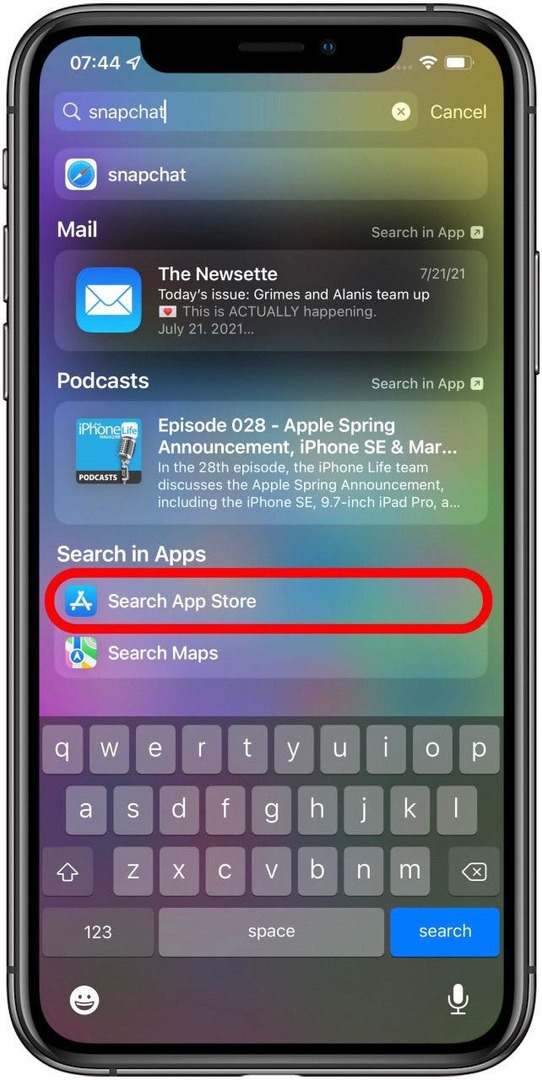
Başa dön
iPhone'da Eksik Uygulamalar Nasıl Bulunur: Gizli App Store Satın Alma İşlemlerini Görüntüleyin
Hata! yaptın mı bir iPhone uygulamasını gizleme çok iyi ve şimdi onu App Store satın alımlarınızda da bulamıyor musunuz? Gizlilik nedeniyle gizlemiş olabileceğiniz App Store satın alımlarını bulmanıza yardımcı olacağız.
- Aç Uygulama mağazası.

- Sağ üst köşedeki profil simgesine veya fotoğrafınıza dokunun.

- üzerine dokunun Apple kimliginiz. Apple Kimliği parolanızı girmeniz gerekebilir. İstenirse Face veya Touch ID'yi kullanın.
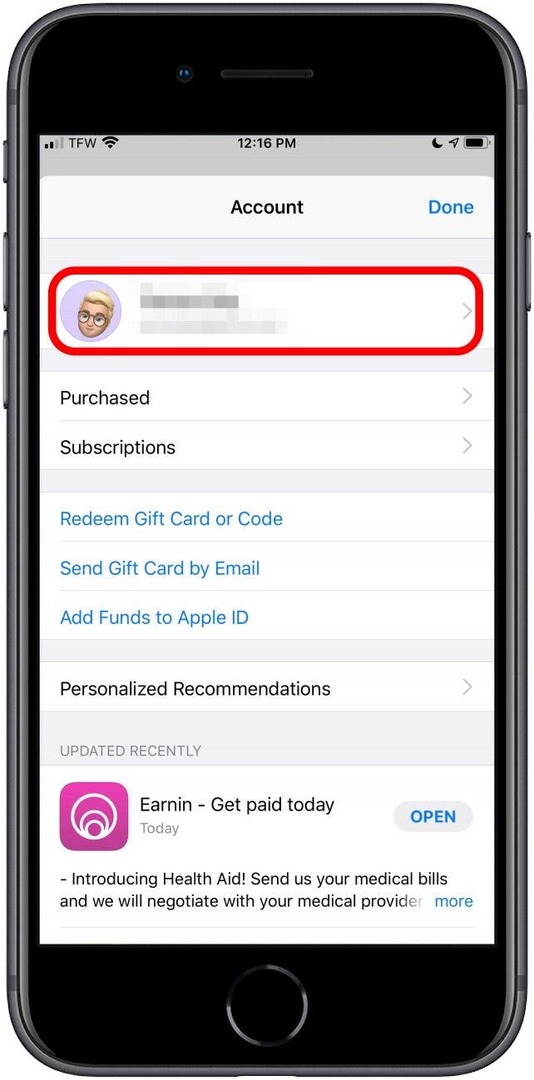
- Musluk Gizli Satın Alma İşlemleri Gizli uygulamaları bulmak için
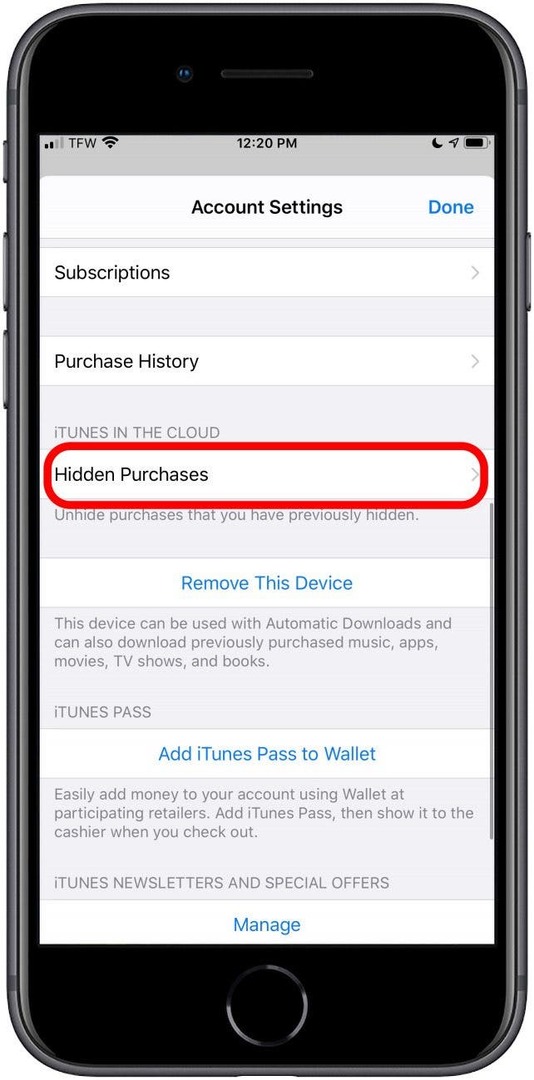
Başa dön
Bazen bir uygulama kaybolur. Bu, iPhone'unuzda eksik bir uygulama olduğu anlamına mı geliyor? Mümkün. İster iPhone'unuzda eksik bir uygulamanız, ister iPhone'unuzda gizli bir uygulamanız olsun veya basitçe sildiyseniz uygulamasından kaybolan gizli bir uygulamayı nasıl bulacağınız konusunda size çeşitli stratejiler öğrettik. iPhone.